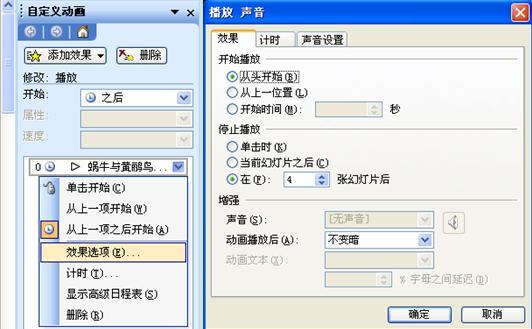作者:乔山办公网日期:
返回目录:ppt怎么做
使用PowerPoint2003加上背景音乐,大多是这样操作的:“插入”----“影片和声音”---- “文件中声音”,这样插入,只在那张插入的页面播放。那么,怎样使PPT中的背景音乐始终连续播放呢?
我们可在“自定义动画”中设置,让背景音乐在指定的页面或全部页面播放。
1、在需要插入音乐的页面中,单击“插入”---“影片和声音” ---“文件中的声音”--选择音乐文件,会出现对话框 (如下图),点击“自动A”

2、右键单击出现的“小喇叭”图标,选择“编辑声音对像”,勾选“循环播放,直到停止”,最后“确定”。


3、右键单击“小喇叭”图标,点击“自定义动画”,点击曲目右边的“V”符号,出现选项(如下左图),单击“效果选项(E)”,出现对话框(如下右图),在“开始播放”中选“从头开始”,在“停止播放”中选“在(P)第几张幻灯片后”,最后“确定”即可。